360安全浏览器提升下载速度的方法
时间:2024-04-13 13:57:10作者:极光下载站人气:110
很多小伙伴在使用360安全浏览器时经常会需要在网页中下载软件、文档、音频等各种文件。在使用360安全浏览器的过程中,当我们想要提高浏览器的下载速度时,我们可以选择进入360安全浏览器的设置页面,然后在优化加速设置页面中找到“加速下载”设置,接着点击勾选该设置下的“使用云加速引擎进行加速下载”选项,我们在下载时就能得到更快的下载速度了。有的小伙伴可能不清楚具体的操作方法,接下来小编就来和大家分享一下360安全浏览器提升下载速度的方法。
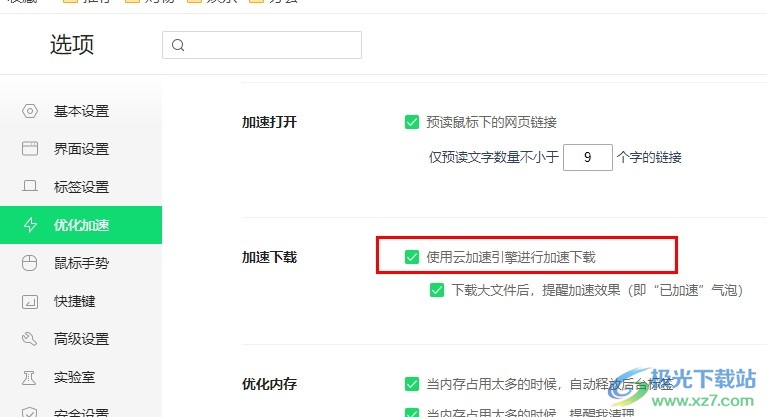
方法步骤
1、第一步,我们在电脑中点击打开360安全浏览器,然后在360安全浏览器页面中点击打开“三”图标
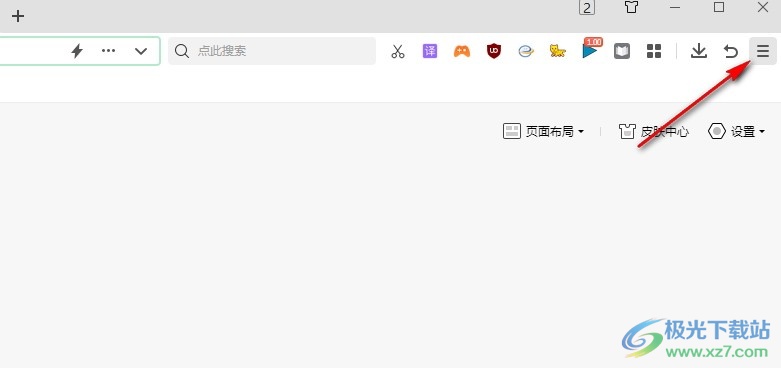
2、第二步,在“三”图标的下拉列表中,我们找到“设置”选项,点击打开该选项,进入360安全浏览器设置页面
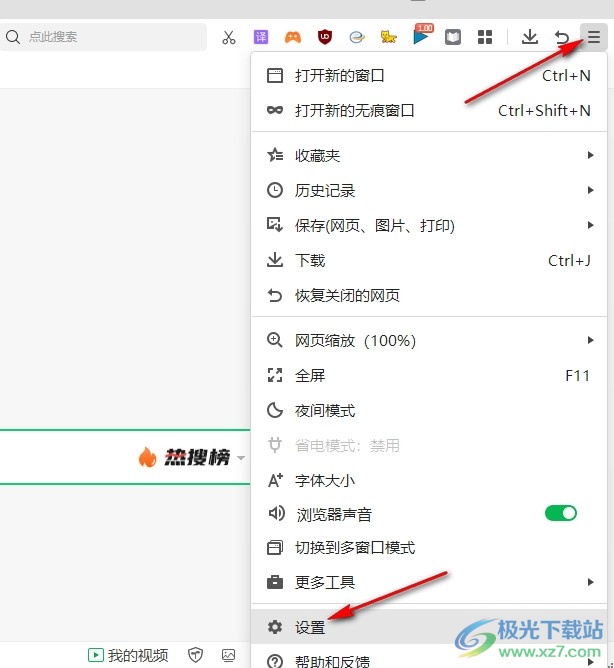
3、第三步,进入360安全浏览器的设置页面之后,我们在该页面中先点击打开“优化加速”设置选项
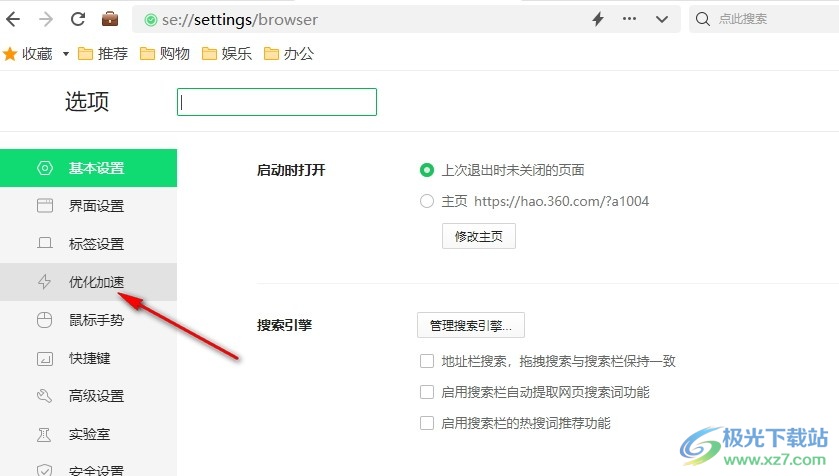
4、第四步,打开“优化加速”设置之后,我们在该设置页面中找到“加速下载”选项,点击打开该选项
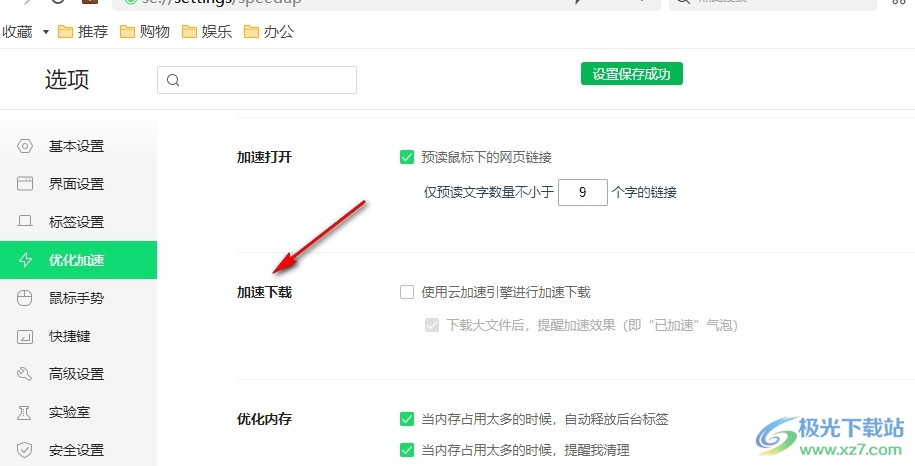
5、第五步,最后我们将“加速下载”选项右侧的“使用云加速引擎进行加速下载”选项点击勾选即可
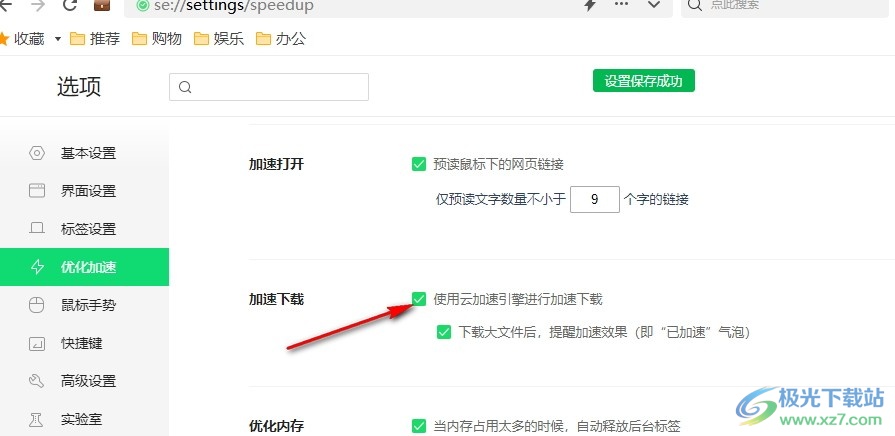
以上就是小编整理总结出的关于360安全浏览器提升下载速度的方法,我们进入360安全浏览器的优化加速设置页面,然后在该页面中找到“使用云加速引擎进行加速下载”选项,点击勾选该选项即可,感兴趣的小伙伴快去试试吧。

大小:171 MB版本:v15.3.6242.64环境:WinAll, WinXP, Win7, Win10
- 进入下载
相关推荐
相关下载
热门阅览
- 1百度网盘分享密码暴力破解方法,怎么破解百度网盘加密链接
- 2keyshot6破解安装步骤-keyshot6破解安装教程
- 3apktool手机版使用教程-apktool使用方法
- 4mac版steam怎么设置中文 steam mac版设置中文教程
- 5抖音推荐怎么设置页面?抖音推荐界面重新设置教程
- 6电脑怎么开启VT 如何开启VT的详细教程!
- 7掌上英雄联盟怎么注销账号?掌上英雄联盟怎么退出登录
- 8rar文件怎么打开?如何打开rar格式文件
- 9掌上wegame怎么查别人战绩?掌上wegame怎么看别人英雄联盟战绩
- 10qq邮箱格式怎么写?qq邮箱格式是什么样的以及注册英文邮箱的方法
- 11怎么安装会声会影x7?会声会影x7安装教程
- 12Word文档中轻松实现两行对齐?word文档两行文字怎么对齐?
网友评论